วิธีสร้างแผนภูมิขั้นตอนใน Excel
แผนภูมิขั้นตอนใช้เพื่อแสดงการเปลี่ยนแปลงที่เกิดขึ้นในช่วงเวลาที่ไม่สม่ำเสมอซึ่งเป็นเวอร์ชันขยายของแผนภูมิเส้นและใช้เส้นแนวตั้งและแนวนอนเพื่อเชื่อมต่อจุดข้อมูลตามที่แสดงใน screesnhot แต่ไม่มีวิธีโดยตรงในการสร้างใน Excel บทความนี้ฉันจะพูดถึงวิธีสร้างแผนภูมิขั้นตอนทีละขั้นตอนในแผ่นงาน Excel

สร้างแผนภูมิขั้นตอนตามคอลัมน์วันที่ใน Excel
สร้างแผนภูมิขั้นตอนตามคอลัมน์ปีใน Excel
สร้างแผนภูมิขั้นตอนตามคอลัมน์วันที่หรือปีด้วยคุณสมบัติง่ายๆ
สร้างแผนภูมิขั้นตอนตามคอลัมน์วันที่ใน Excel
ตัวอย่างเช่นคุณมีช่วงข้อมูลดังที่แสดงในภาพหน้าจอด้านล่างหากต้องการสร้างแผนภูมิขั้นตอนโปรดดำเนินการดังนี้:
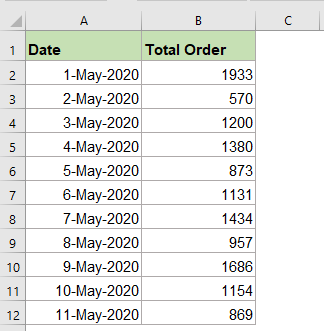
1. ขั้นแรกคุณควรสร้างข้อมูลแผนภูมิโปรดคัดลอกเซลล์วันที่จาก A3 ถึง A12 และวางลงในคอลัมน์อื่นคอลัมน์ E ดังภาพต่อไปนี้:

2. จากนั้นคัดลอกเซลล์คำสั่งซื้อทั้งหมดจาก B2 ถึง B11 แล้ววางลงในคอลัมน์ F ดูภาพหน้าจอ:

3. หลังจากนั้นคัดลอกตารางข้อมูลต้นฉบับทั้งหมดและวางไว้ด้านล่างช่วงใหม่ที่คุณเพิ่งสร้างขึ้นดูภาพหน้าจอ:
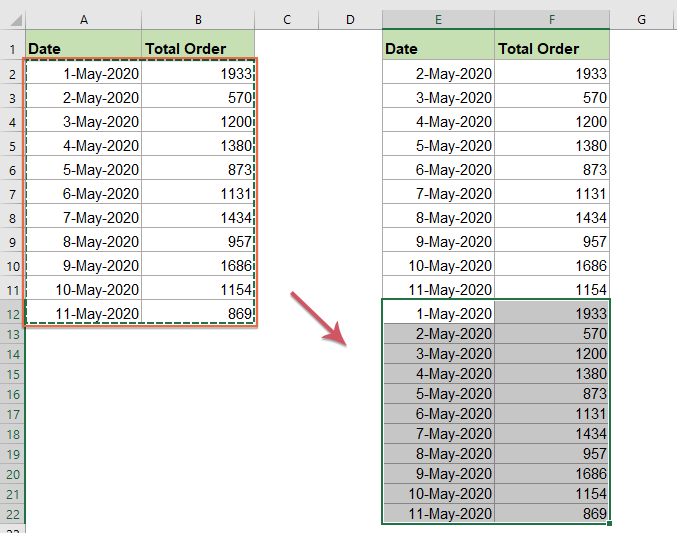
4. สร้างข้อมูลของคุณแล้วโปรดเลือกช่วงข้อมูลใหม่จากนั้นคลิก สิ่งที่ใส่เข้าไป > แทรกแผนภูมิเส้นหรือพื้นที่ > แผนภูมิเส้น 2 มิติดูภาพหน้าจอ:
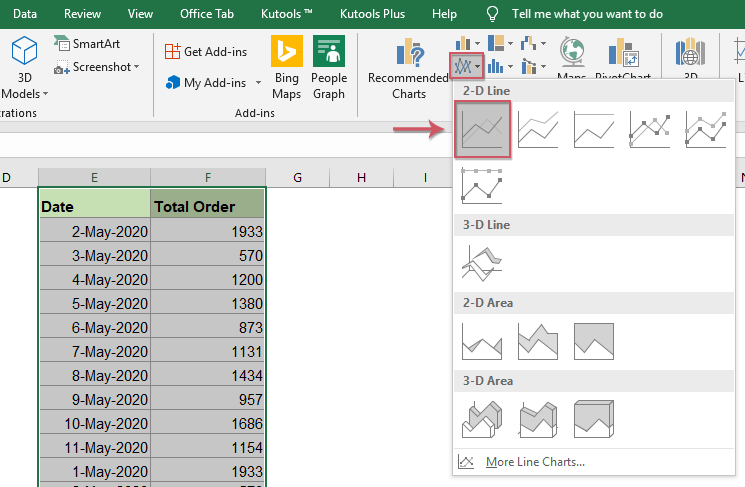
5. และตอนนี้แผนภูมิขั้นตอนของคุณถูกสร้างสำเร็จแล้วดูภาพหน้าจอ:

สร้างแผนภูมิขั้นตอนตามคอลัมน์ปีใน Excel
หากข้อมูลของคุณเป็นคอลัมน์ปีแทนที่จะเป็นคอลัมน์วันที่ขั้นตอนข้างต้นอาจทำงานได้ไม่ดีขั้นตอนต่อไปนี้สามารถช่วยคุณได้
1. สร้างข้อมูลแผนภูมิตามขั้นตอนที่ 1 - ขั้นตอนที่ 3 ข้างต้นดูภาพหน้าจอ:

2. จากนั้นแทรกแผนภูมิเส้นโดยคลิก สิ่งที่ใส่เข้าไป > แทรกแผนภูมิเส้นหรือพื้นที่ > แผนภูมิเส้น 2 มิติและคุณจะได้รับแผนภูมิด้านล่าง:
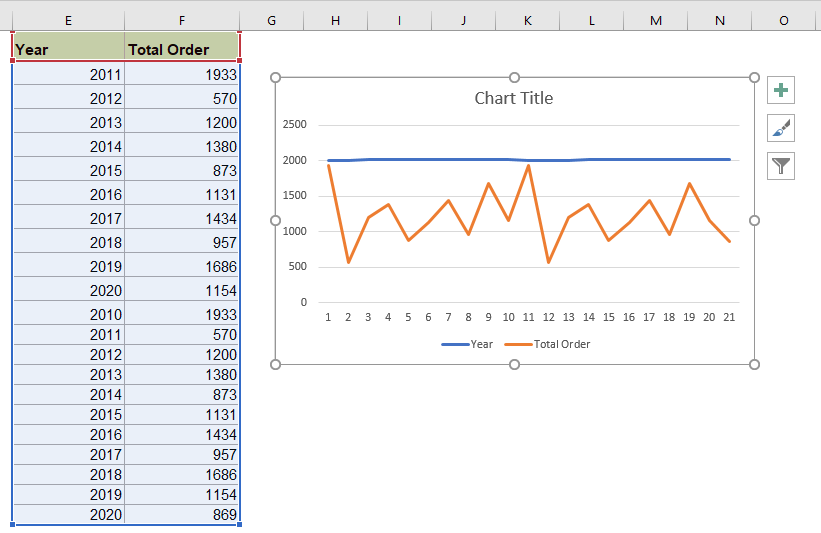
3. เลือกแผนภูมิและในไฟล์ เครื่องมือแผนภูมิ คลิกแท็บ ออกแบบ > เลือกข้อมูลดูภาพหน้าจอ:
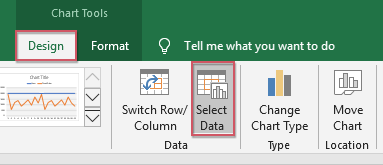
4. ใน เลือกแหล่งข้อมูล กล่องโต้ตอบเลือกไฟล์ ปี ส่วนหัวแล้วคลิก ลบรายการออกจากรถเข็น ปุ่มเพื่อลบจุดข้อมูลนี้ รายการในตำนาน (ซีรี่ส์) ส่วนดูภาพหน้าจอ:
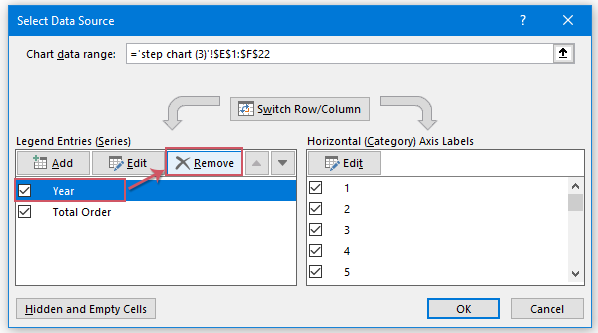
5. ไปที่การคลิก Edit จากปุ่ม ป้ายกำกับแกนแนวนอน (หมวดหมู่) ตัวเลือกดูภาพหน้าจอ:

6. ในการโผล่ออกมา ป้ายแกน กล่องโต้ตอบเลือกไฟล์ ปี ข้อมูลคอลัมน์ยกเว้นส่วนหัวจากช่วงข้อมูลใหม่ตามภาพหน้าจอต่อไปนี้

7. จากนั้นคลิก OK > OK เพื่อปิดกล่องโต้ตอบคุณจะได้รับแผนภูมิต่อไปนี้จากนั้นคลิกขวาที่แกนแนวนอนแล้วเลือก จัดรูปแบบแกน จากเมนูบริบทดูภาพหน้าจอ:

8. ในการเปิด จัดรูปแบบแกน บานหน้าต่างใต้ ตัวเลือกแกน ไอคอนตรวจสอบ แกนวันที่ ตัวเลือกใน ประเภทแกน และตอนนี้แผนภูมิขั้นตอนถูกสร้างขึ้นอย่างสมบูรณ์ดูภาพหน้าจอ:

สร้างแผนภูมิขั้นตอนตามคอลัมน์วันที่หรือปีด้วยคุณสมบัติง่ายๆ
ถ้าคุณมี Kutools สำหรับ Excelเดียวกันกับที่ แผนภูมิขั้นตอน คุณสามารถสร้างแผนภูมิขั้นตอนตามคอลัมน์วันที่หรือปีตามที่คุณต้องการได้อย่างรวดเร็วและง่ายดาย
หมายเหตุที่จะใช้สิ่งนี้ แผนภูมิขั้นตอนประการแรกคุณควรดาวน์โหลดไฟล์ Kutools สำหรับ Excelแล้วใช้คุณสมบัตินี้อย่างรวดเร็วและง่ายดาย
หลังจากการติดตั้ง Kutools สำหรับ Excelโปรดทำตามนี้:
1. คลิก Kutools > ชาร์ต > การเปรียบเทียบความแตกต่าง > แผนภูมิขั้นตอนดูภาพหน้าจอ:

2. ใน แผนภูมิขั้นตอน กล่องโต้ตอบเลือกป้ายแกนแนวนอนและค่าชุดจากข้อมูลต้นฉบับดูภาพหน้าจอ:

3. จากนั้นคลิก Ok ปุ่มและแผนภูมิขั้นตอนถูกสร้างขึ้นพร้อมกันดูภาพหน้าจอ:

บทความแผนภูมิญาติเพิ่มเติม:
- สร้างแผนภูมิแท่งที่ซ้อนทับแผนภูมิแท่งอื่นใน Excel
- เมื่อเราสร้างแถบคลัสเตอร์หรือแผนภูมิคอลัมน์ที่มีชุดข้อมูลสองชุดแถบชุดข้อมูลทั้งสองจะแสดงเคียงข้างกัน แต่ในบางครั้งเราจำเป็นต้องใช้แผนภูมิแท่งแบบซ้อนทับหรือแบบซ้อนทับเพื่อเปรียบเทียบชุดข้อมูลทั้งสองให้ชัดเจนยิ่งขึ้น ในบทความนี้ฉันจะพูดถึงวิธีการสร้างแผนภูมิแท่งที่ซ้อนทับกันใน Excel
- สร้างแผนภูมิแกนต์ใน Excel
- เมื่อคุณต้องการแสดงไทม์ไลน์ของการจัดการโครงการใน Excel แผนภูมิแกนต์สามารถช่วยคุณได้ ผู้ใช้ส่วนใหญ่อาจทราบกันดีว่าแผนภูมิแกนต์เป็นแผนภูมิแท่งแนวนอนซึ่งมักใช้ในแอปพลิเคชันการจัดการโครงการและจากนั้นคุณสามารถดูเส้นเวลาของการจัดการแต่ละโครงการได้ด้วยสายตาและโดยสัญชาตญาณ
- เน้นจุดข้อมูลสูงสุดและต่ำสุดในแผนภูมิ
- หากคุณมีแผนภูมิคอลัมน์ที่คุณต้องการเน้นจุดข้อมูลสูงสุดหรือเล็กที่สุดด้วยสีที่แตกต่างกันเพื่อให้โดดเด่นดังภาพหน้าจอต่อไปนี้ คุณจะระบุค่าสูงสุดและน้อยที่สุดแล้วเน้นจุดข้อมูลในแผนภูมิอย่างรวดเร็วได้อย่างไร
- สร้างแผนภูมิแท่งความคืบหน้าใน Excel
- ใน Excel แผนภูมิแท่งความคืบหน้าสามารถช่วยให้คุณติดตามความคืบหน้าไปสู่เป้าหมายได้ดังภาพหน้าจอต่อไปนี้ แต่คุณจะสร้างแผนภูมิแท่งความคืบหน้าในแผ่นงาน Excel ได้อย่างไร?
สุดยอดเครื่องมือเพิ่มผลผลิตในสำนักงาน
เพิ่มพูนทักษะ Excel ของคุณด้วย Kutools สำหรับ Excel และสัมผัสประสิทธิภาพอย่างที่ไม่เคยมีมาก่อน Kutools สำหรับ Excel เสนอคุณสมบัติขั้นสูงมากกว่า 300 รายการเพื่อเพิ่มประสิทธิภาพและประหยัดเวลา คลิกที่นี่เพื่อรับคุณสมบัติที่คุณต้องการมากที่สุด...

แท็บ Office นำอินเทอร์เฟซแบบแท็บมาที่ Office และทำให้งานของคุณง่ายขึ้นมาก
- เปิดใช้งานการแก้ไขและอ่านแบบแท็บใน Word, Excel, PowerPoint, ผู้จัดพิมพ์, Access, Visio และโครงการ
- เปิดและสร้างเอกสารหลายรายการในแท็บใหม่ของหน้าต่างเดียวกันแทนที่จะเป็นในหน้าต่างใหม่
- เพิ่มประสิทธิภาพการทำงานของคุณ 50% และลดการคลิกเมาส์หลายร้อยครั้งให้คุณทุกวัน!
